Обзор Google Chromecast 2 — Стит ли покупать?

Chromecast продвигается Google под лозунгом «Сделайте свой телевизор умным», устройство в полной мере отражает долгосрочные возможности Google. Давайте проверим это с Google Chromecast 2.

Читайте также: Google Chromecast — потоковое видео с компьютера на телевизор
Google Chromecast 2 — Отзывы
Google Chromecast 2 — это небольшое устройство волшебным образом не превратит старый телевизор в современный на платформе SmartTV. Хромкаст, однако, может сделать так, что вы сможете гораздо проще использовать средства массовой информации на телевизоре.
Chromecast привлек внимание клиентов в первую очередь простотой использования по низкой цене. В Соединенных Штатах стоимость этого гаджета всего 35 долларов. По данной приемлемой цене вы получаете оборудование, которое позволяет в потоковом режиме смотреть фильмы, слушать музыку, просматривать страницы и фотографии из Интернета — непосредственно на экране телевизора. Данные также могут поступать с мобильных устройств на Android или IOS, а также из браузера Chrome на любом компьютере.
Вторая версия Chromecast была представлена в конце сентября по цене точно такой же, как и предшественник — по крайней мере в Соединенных Штатах.

Также интересно, что новое устройство называется просто Chromecast. Это не Chromecast 2, Chromecast 2015 или New Chromecast. Поэтому при покупке через Интернет, стоит дважды проверить, что мы в итоге получаем.
Что нового у Google Chromecast 2
Новый Google Chromecast 2 не несет множества изменений по сравнению с его предшественником. Устройство немного быстрее, а стабильность соединений увеличена путем размещения внутри более сильных антенн Wi-Fi. В Хромкаст теперь можно использовать стандартный AC Wi-Fi и автоматически выбирать лучшую группу (2,4 ГГц или 5 ГГц). Это большое изменение для людей, которые, например — живут в местах где очень много разных полос частотой 2,4 ГГц.
Остальные изменения скрыты под корпусом. Существует новое приложение Chromecast 2, которое стало центром для объединения всех приложений. Также есть новые возможности для персонализации экрана телевизора при воспроизведении любого материала.

Разработчики получили в свои руки новые инструменты, например. Функцию быстрого воспроизведения, которая «предполагает», хотите ли вы посмотреть ещё один эпизод, который уменьшит время зарядки на 80%. С другой стороны, мобильные игры могут воспроизводится на экране телевизора, когда смартфон работает как игровой контроллер. Существует также поддержка многопользовательских игр. Потенциал очень большой, но — как обычно — всё в руках разработчиков приложений.
Минималистский комплект
Google Chromecast 2 упакован в аккуратной небольшой коробке, украшенной старым логотипом Google. Как вы можете видеть, Google любит работать с действительно высокой инерцией, потому что премьера нового Chromecast 2 состоялась почти через месяц после презентации нового логотипа компании.

Внутри коробки мы находим само устройство, а также микро-USB кабель питания, в моем случае ещё необходим переходник от американской вилки на евро-розетку. Первое, что бросается в глаза, это новый вид. Но это на самом деле не имеет большого значения, потому что устройство после установки находится где-то на задней панели телевизора, и мы не видим его вовсе.
Настройка и начало работы
Подключение и настройка конфигураций Chromecast 2 несложная, через кабель HDMI, который подключается к телевизору, а также микро USB разъем, поставляемый в коробке. В моем случае, достаточно питания от порта USB на телевизор, хотя Google предупреждает, что не каждый телевизор будет обеспечивать надлежащее напряжение. В такой ситуации Хромкаст должен быть подключен к розетке. Интерфейс HDMI теперь направляется на гибкий плоский кабель, который позволяет подключить Chromecast к заднему порту HDMI на телевизоре, даже если он висит на стене.
При первом использовании Google Chromecast 2 необходимо установить с ним связь. Чтобы сделать это, вам нужно скачать программу из магазина Play или мобильного приложения в App Store, с помощью которой, в нескольких шагов через процесс установки наладить связи с Chromecast. Вся операция занимает минуту и сводится к задаче названия устройства и подключения его к домашней сети Wi-Fi. Это необходимо, чтобы Хромкаст работал.

Гаджет даже спросит нас, хотите ли вы включить «Гостевой» режим, который позволяет подключиться к Chromecast устройствам, не подключенным к одной Wi-Fi сети. Для слияния, в таком случае, не нужен пин-код.
Всё, отныне вы можете забыть про настройки и конфигурирование чего-либо. Устройство работает без проблем, как с домашними смартфонами, так планшетами и компьютерами.
Что посмотреть или послушать через Google Chromecast
После отображения на экране приветствия Chromecast 2. У нас есть список совместимых приложений, которые уже в нашем подчинении. В моем случае, это YouTube, Фильмы на Google Play, Google Play Music и Spotify. Ничто не мешает загрузить новые приложения, к которым нас стимулирует и само приложение Chromecast.
Простой принцип потоковой передачи. Если вы хотите смотреть по ТВ видео с YouTube или слушать музыку с Spotify, вам достаточно только Chromecast. Устройство получает команду и начинает потоковую передачу выбранного материала непосредственно из Интернета. Важно отметить, что идет не только изображения, но и звук.
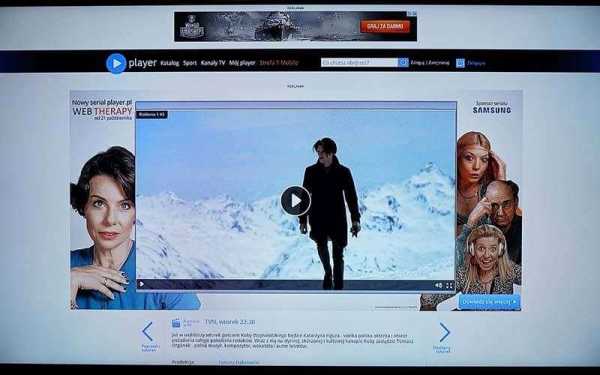
Качество очень хорошее, да и картинка в формате Full HD. Недостатком является то, что потоковая передача видео всегда осуществляется с заметной задержкой. Просто, когда вы нажимаете кнопку «Play» на смартфоне, необходимо подождать долю секунды, чтобы начал реагировать телевизор. Это не особо трудно, но разработчикам есть место для усовершенствования.
Качество изображения зависит исключительно от подключения к Интернету. Chromecast проходил испытания со скоростью 10 Мбит/с, но иногда этой скорости было недостаточно, особенно если система использовалась одновременно несколькими устройствами. Некоторое время нужно подождать, чтобы подгружались фотографии и фильмы в Full HD. Уверен, что на 100 Мб/с, такие проблемы не возникают, и, следовательно, прибор используется гораздо лучше.
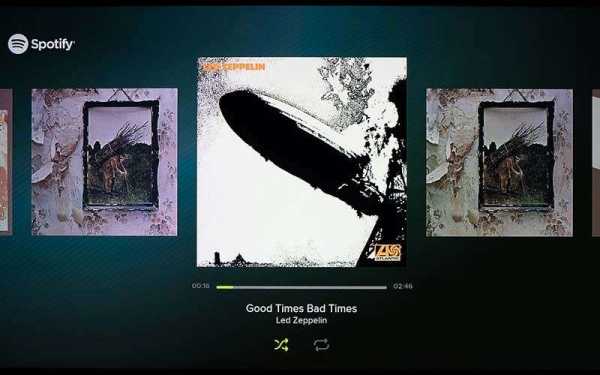
Мобильные приложения
Основным плюсом использования Chromecast 2 является предоставление мобильных приложений на экране телевизора. Приложения, совместимые с Chromecast специально отмечены. После нажатия выбрать в Хромкаст, начинается отправка материала. На телевизоре появляется что-то вроде приложения Google Chromecast 2 с интерфейсом, оптимизированным для экрана телевизора. Когда мы включили потоковые приложения на мобильном устройстве, мы можем управлять ими. Интересно, что Хромкастом можно управлять с любого устройства, в нашей сети Wi-Fi. Например, вы можете включить поток со смартфона.
Применение довольно большое. Мы можем слушать музыку с Spotify, Deezer, Google Play Music, или с SoundCloud. Всё также хорошо работает и для фотографий в Google Photos. В свою очередь, поддерживает фильмы HBO Go и Google Play Фильмы.
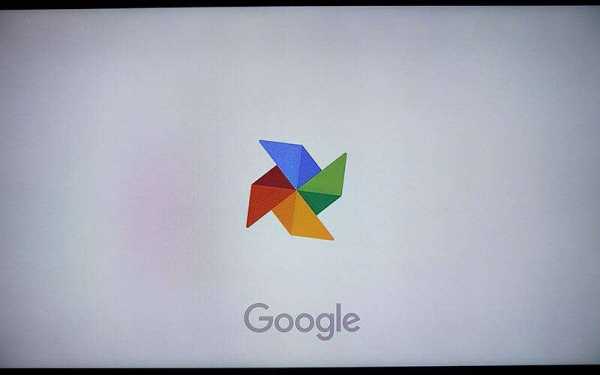
Тут можно даже играть в мобильные игры, которых уже достаточно много, даже если они не особенно успешные. К счастью, есть шанс, что это изменится, потому что разработчики приложений после выхода нового Chromecast получил новый API, что открывает для разработчиков новые возможности создания игр и приложений.
Интеграция с Chrome
В Google Chromecast 2 Вы также можете просматривать веб-сайты с помощью браузера Chrome и компьютера. Просто установите расширение. Хромкаст будет отмечен соответствующим символом, так что вы сможете легко найти его.
Таким образом, мы можем передать содержимое любого веб-сайт или веб-сервиса. Просто в браузере масштабируя его на весь экран. Важно отметить, что мы можем в это время в браузере, перейти на другой сайт.


Интересный способ использовать Chrome, через веб-приложение Plex. Это позволяет передавать фильмы и сериалы прямо с диска нашего компьютера. После того, как устанавливается Plex, хром становится основой видео-контента. Plex создает библиотеку фильмов и папок с сериалами. Это очень мощный и продуманный инструмент. Настольная версия является бесплатной, а за мобильное приложение, придется заплатить.
Фон является сенсационным дополнением
Новое приложение Chromecast 2 имеет «фон», что мне нравилась. Он активируется, когда Хромкаст включен, но не передает данные. Телевизор отображает время, погоду, и слайд-шоу из фотографий! Это могут быть фотографии из Google (спутниковые изображения, выбранные изображения из Google Image, искусство или другие рекомендуемые фото), или наши частные фото. Это могут быть фотографии, например, с Facebook или Flickr.
Функцию фон я так полюбил, что использовал Chromecast даже когда ничего не смотрю, чтобы отображалось слайд-шоу из моих фотографий. Так просто и так приятно.
Как обстоят дела с этим Chromecast у нас?
К сожалению, для нашего рынка отсутствует несколько ключевых приложений, которые будут использоваться для просмотра материалов из Интернета на телевизоре. Самый важный из них, Netflix. Когда эти услуги появятся у нас, Chromecast 2 будет сенсационным устройством для любого поклонника фильмов или сериалов.

Тем не менее, есть способ. С помощью Google Chromecast 2 вы можете перевести весь экран мобильного устройства на телевизор. В этом режиме, на экране телевизора отобразится всё, что происходит на вашем смартфоне.
Это решение имеет некоторые недостатки. Во-первых, экран смартфона должен быть всё время активным и не меняться. Для приложений, которые изначально поддерживают Chromecast нет такого требования. Во-вторых, качество передаваемого изображения хуже, по крайней мере для моей сети Wi-Fi. Материалы не загружаются с серверов поставщика, потому что изображение передается локально с вашего смартфона — телевизору, по домашней сети Wi-Fi. В-третьих, мы передаем всю картину, в том числе и кнопки ОС Android, если у нас есть такой телефон. И наконец четвертое, в этом режиме картинка выглядит не очень и имеются черные полосы, при передаче от устройств с иным соотношением сторон, кроме 16:9, например, со смартфона а не планшета.
Итог
Google Chromecast 2 определенно стоит свои $ 35, но вы должны понимать, что за эту цену вы не получите современную систему Smart TV. Хромкаст только (или пока) приспособление для удобной передачи фотографий, музыки или видео, из различных приложений на экран телевизора. Простота этого устройства является настолько большим плюсом, что вы можете забыть о настройке нескольких приложений одновременно – чтобы смотреть слайд-шоу или слушать Spotify.

Наибольшее преимущество? Тривиальная простота использования. Крупнейший недостаток? Очень ограниченное число приложений, поддерживающих устройство, особенно среди русских приложений. В Соединенных Штатах, где есть Netflix и Hulu, Google Chromecast 2 за $ 35 я бы сразу купил, даже «не слишком задумываясь». В России или Белоруссии, есть много ограничений, и именно это будет основной причиной для некоторых пользователей не покупать Хромкаст. В конце концов, если у вас есть старый телевизор, и вы хотите за небольшую стоимость добавить ему немного умных функций, я определенно рекомендую Chromecast.
Новый Google Chromecast 2 – видео
Если вы нашли ошибку, не работает видео, пожалуйста, выделите фрагмент текста и нажмите Ctrl+Enter.
Виджет от SocialMarttehnobzor.ru
Обзор устройств 1, 2, 3-го (Ultra) поколения
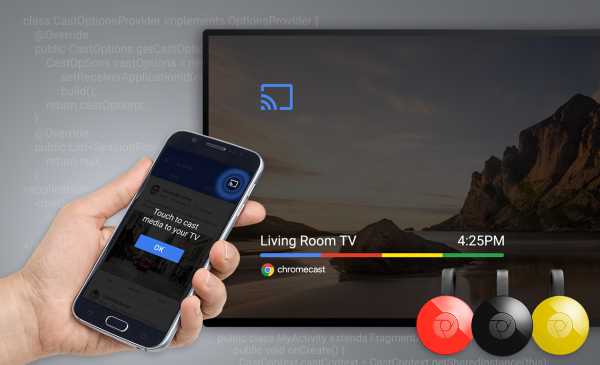
Рассказать о медиаплеере Google Chromecast и его работе совсем просто. Это название принадлежит компактному прибору, который можно с первого взгляда спутать с флэшкой или Mp3 Player, так он на них похож. Его предназначением является воспроизведение как аудиофайлов, так и видеороликов, для получения которых его включают в локальную или во всемирную сеть.
Популярность данного прибора объясняется тем что он, при невысокой стоимости, обладает хорошей функциональностью. Это позволяет сделать возможны использовать обычный телевизор для получения на нем некоторых функций Smart-TV.
Возможности, заложенные в гаджет Chromecast

Принимая решение о приобретении этого устройства, стоимость которого можно сравнить с ценой на не очень дорогой роутер или Вай-Фай адаптера, пользователю нелишним будет знать, какие возможности в него заложены. В первую очередь он отличается от основной массы телевизионных приставок наличием платформы Chrome OS. Для ее установки используется встроенная флэш-память.
Периодически происходит обновление ОС. Для этого в автоматическом режиме скачиваются новые файлы после каждого подключения к интернету в случае обнаружения в нем новых версий.
В принципе работы нет ничего сложного:
- Выполняется подключение медиаплеера через HDMI-вход к телевизору и через USB-порт к источнику питания.
- Гаджет настраивается таким образом, чтобы его можно был подключить к домашней локальной сети, а через нее к интернету, воспользовавшись беспроводным соединением Wi-Fi.
- Роль основополагающего устройства возложена на смартфон либо ПК. Через один из них осуществляется включение медиафайла, посылаемого на Chromecast и транслируемого на телевизионное устройство.
- После запуска файла, он управляется посредством телевизионного пульта управления.
- Чтобы выполнить смену аккаунта придется вновь прибегать к помощи ПК или мобильного устройства.
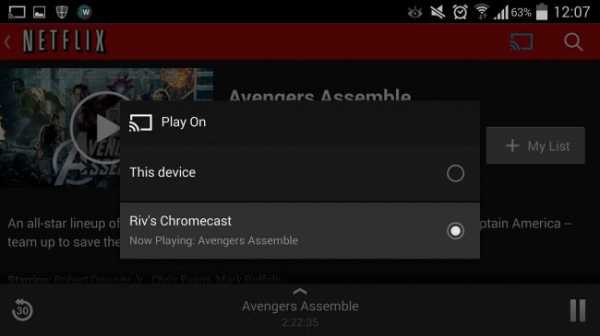
Не следует забывать о том, что подключение телефона к медиаплееру возможно только при наличии на мобильном устройстве специального приложения под названием Google Home. Если для запуска используются компьютеры с установленными на них OS X либо Windows, о для запуска не требуется устанавливать дополнительное ПО.
Медиаплеером практически не оказывается влияния на работу мобильного устройства или компьютера в процессе приемки информации с них. Юзеру, параллельно с просмотром контента доступны работа в сети, запуск других приложений и осуществление звонков. Качество картинки, воспроизводимой на ТВ помимо того, что находится в прямой зависимости как оттого какое разрешение у стартового файла, так и от того какой мощностью обладает ПК.
Если используется слабый компьютер или смартфон, произведенный в начале 2000 годов, требуется установка четкости не превышающей уровня 480. Для современных моделей доступна работа как с форматом HD, так и с 4К.
Google Chromecast 1 (2013)
Дата выхода первого поколения гаджетов на мировой рынок — 24.07.2013. В то время за него просили в США тридцать пять долларов. У этого устройства, сразу привлекшего к себе внимание юзеров, были ниже перечисленные параметры:
- Процессор — Armada 1500 Mini Plus de Marvell.
- Объем оперативки составлял 512,0 Мб, а встроенной — 2,0 Гб. Причем последняя почти на сто процентов заполнялась прошивкой.
- Модуль Вай-Фай 802.11.
Гаджет работал в тандеме с компьютером, на котором установлена одна из современных операционных систем. Для просмотра из сети видео, имевшего разрешение FullHD, нужно было иметь скорость не меньше 10 Мбит/с.
У этой модели не предусматривалась возможность использования с форматом 4К. А в рекомендациях производителем прямо говорится, что использовать устройство для просмотра контента с данным разрешением не рекомендуется. Правда, если верить отзывам некоторых пользователей, то если в компьютере установлена хорошая графическая карта, то можно запускать фильм, имеющий любую четкость. Однако для 4К следует остановить свой выбор на канале, со значительной пропускной способностью (5 ГГц).

Хромкаста 2013: негативные и позитивные стороны
Положительные стороны первого поколения:
- Простота настройки, доступная даже для юзеров, не имеющих никакого опыта.
- Высокая скорость реагирования на каждое нажатие кнопки, активирующей режимы остановки и запуска воспроизведения.
- Миниатюрность устройства.
- Файлы воспроизводились даже после перехода компьютера в режим «сна» или блокировки экрана мобильного устройства.
- Для приема данных с единственного компьютера могли одновременно использоваться несколько устройств.
К отрицательным сторонам прибора можно назвать тот нюанс, что невозможно проигрывать видео основного количества браузеров, а также с некоторых ресурсов в Google Chrome. Для основной массы сервисов требуется проведение дополнительной проверки на предмет совместимости их с плеером.
Google Chromecast 2 (2015)
На 2013 год пришлось появление следующей разработки. Количество изменений в ней было не столь велико чтобы к предыдущему названию добавили двойку. А потому производитель не стал этого делать. В продажу медиаплеер поступил под названием Chromecast 2015.
Отличия следующие:
- Выбор канала, являющегося оптимальным для воспроизведения канала, происходил в автоматическом режиме.
- Wi-Fi стал приниматься надежней.
- Присутствие фона, который включался, когда устройство к телевизору уже подключено, но передача информации еще не началась.

В это время могли демонстрироваться: информация о погоде, времени, а также фотографии. У пользователя был доступ к снимкам из сети и личным фотокарточкам, размещенным в соцсетях.
Преимущества моделей, относящихся ко второму поколению, заключались в доступности стоимости (которая по-прежнему равнялась тридцати пяти долларам) и простоте пользования. К недостаткам можно отнести незначительное количество приложений, из тех, которые поддерживаются на территории России.
В связи с тем, что предназначением устройства является обслуживание операторов Hulu и Netflix, российским юзерам не удастся воспользоваться всеми преимуществами использования Chromecast.
Google Chromecast Ultra (2016)
В гаджете 3-го поколения используется новая модель процессора, имеющая два ядра. Объем ОЗУ у него остался без изменений, то есть как у первых двух моделей. А вот объем встроенной памяти уменьшился до 256,0 Мб против прежних 2,0 Гб. Однако по мнению пользователей Ultra, данное отличие не сказывается на скоростных характеристиках воспроизведения, даже в тех случаях, когда просматривается фильм с повышенной четкостью.
В Хромкаст Ультра используется пассивный вариант охлаждения, благодаря чему обеспечивается бесшумность работы, а также незначительность перегрева. Новому плееру, чтобы он отличался от предшественников, придали форму диска, оставив небольшим размер.

На корпусе имеется гравировка литеры G. В блок питания вмонтирован разъемом, через который может быть подсоединен сетевой кабель. Благодаря этому решению появляется возможность осуществить соединение с интернетом посредством провода, если беспроводная связь отсутствует по каким-то причинам. Это имеет значение при проигрывании формата 4К, который лучше смотрится при кабельном соединении, так как в этом случае отсутствуют перебои и остановки изображения.
Приобретение Ultra повлечет за собой для пользователя следующие плюсы:
- У их появится возможность на сравнительно недорогом плеере проигрывать видео самых разных форматов.
- Предоставляется возможность сэкономить на приобретении телеприемника со Smart-TV. Когда к телевизору подключен Хромкастом через HDMI-порт, то у него появляются некоторые из возможностей данной технологии.
- Гарантия практически стопроцентного отсутствия сбоев в виде задержек в процессе передачи данных, что часто наблюдалось при эксплуатации моделей, относящихся к предыдущим поколениям.
Опять же большое значение для качества воспроизведения имеет показатели производительности компьютера или мобильного устройства. А если есть желание смотреть передачи в формате 4К, то замена компьютера на имеющий более высокие показатели мощности — условие, которому нет альтернативы. Исключение могут составить как компьютеры, так и планшеты, имеющие мощные видеокарты, используемые для серьезных игр. А в том случае, когда ОЗУ смартфона не превышает 4 Гб, возможность запуска этой технологии призрачна.
Заключение

Рассматривая Chromecast Ultra, можно сказать о его довольно хорошей функциональности, способной целиком и полностью оправдать его стоимость. И хотя не стоит ожидать от моделей Хромкаст, всех трех поколений, преимуществ, обеспечиваемых Смарт ТВ, но многим юзерам они способны оказать помощь.
С их помощью есть возможность проводить трансляции, осуществлять передачу изображений с ПК на телевизор, экран которого имеет большую диагональ. Даже картинка с дисплея смартфона может быть увеличена до габаритов телевизионного экрана.
smarttvnews.ru
Обзор Chromecast — Дико полезные советы по выбору электроники

Хотя мы не одни для телевидения с плохим ртом, нельзя отрицать, что потоковое будущее.
Маленькая шайба может подключаться к сумке вашего телевизора прямо в порт HDMI.
Вот как работает Google Chromecast: он позволяет вам выбирать контент на вашем смартфоне или планкторе перед тем, как «перебрасывать» его на свой телевизор, а не напрямую управлять устройством с помощью пульта.
Это означает, что вместо того, чтобы пытаться перемещаться по клавиатуре на экране телевизора, вы можете быстро и легко находить контент, используя клавиатуру вашего телефона.
Эта конкретная модель Chromecast ограничена разрешением 1080p, но если вы хотите, чтобы Chromecast мог обрабатывать 4K, просмотрите наш обзор Chromecast Ultra.
Преимущество этой модели заключается в том, что она дешева на 35 долларов США (30 фунтов стерлингов, AU 49 долларов США), и ее даже можно найти часто, если вы посмотрите наш гид на лучшие сделки Chromecast.
Читайте дальше, чтобы узнать больше о маленькой шайбе, которая упаковывает удар.
- Смотрите: Google Chromecast 2 и Chromecast 1

Эволюция работает странно.
Chromecast: что это?
Идея Chromecast заключалась в том, чтобы привнести умную функциональность в серию «немых» телевизоров, которые появились на рынке до того, как смарт-телевизоры выросли до популярности в конце прошлого десятилетия.
Как и оригинал, новый Chromecast подключается непосредственно к вашему HDMI-порту вашего телевизора (убедитесь, что у него есть один из них, прежде чем вы его покупаете) и транслирует видео с вашего мобильного телефона, планшета или ПК.
Здесь нечетная часть: у нее нет удаленного или пользовательского интерфейса как такового.
- Читайте: 1080p не делает это для вас?
Это отличается от основного конкурента — Amazon Fire TV Stick и Roku Streaming Stick — двух устройств, которые появились только после дебюта Chromecast.
Самая новая версия Chromecast стоит $ 35 (£ 30, AU $ 49), что на 5 фунтов меньше, чем у ближайшего конкурента.
Chromecast против конкуренции
Телефонная карточка Chromecast — это возможность синхронизации с вашим мобильным телефоном, планшетом и ПК.

Chromecast против Amazon Fire TV и Fire TV Stick: Chromecast на сегодняшний день является более дешевым потоковым плеером и может превосходить потоковое устройство Amazon благодаря новой и улучшенной антенне Wi-Fi 802.11ac.
Тем не менее, если вы являетесь подписчиком Amazon Prime, вы не сможете смотреть эту услугу на потоковой ручке Google — мобильное приложение Amazon не поддерживает функции Google Cast.

Chromecast против Roku 3 и Roku Streaming Stick: Вот история Дэвида и Голиафа.
Google приняла последнюю версию последней версии своего приложения Chromecast, но у нее не было количества каналов, которые Roku имеет.

Chromecast против нового Apple TV: Apple TV, как и стример Amazon, предпочитает собственную экосистему, по крайней мере, с точки зрения аппаратного обеспечения.
ru.ditching.eu
Обзор Google Chromecast 2018 для передачи контента — Отзывы TehnObzor

Стриминговые сервисы уже давно в тренде, так что каждый уважающий себя производитель умных гаджетов представил свой вариант потокового медиаплеера. Но, сейчас нас интересуют не они, а третье поколение Google Chromecast 2018, которое остаётся самым недорогим, простым и доступным способом прослушивания или просмотра потокового контента.

Признаюсь, новый Chromecast откровенно заинтриговал, поэтому мне хочется в подробностях поговорить обо всех нововведениях.
- Дизайн из коробки
- Подключение и настройка
- Интерфейс и функциональность
- Приложение Google Home
- Стоит ли покупать?

Читайте также: Google Chromecast Ultra – Обзор лучшего медийного устройства с поддержкой 4K HDR
Дизайн Google Chromecast 2018 из коробки
Потоковый медиаплеер Google Chromecast 3 с виду выглядит как брелок, в принципе, когда его подключим к телевизору, то гаджет и будет смотреться как висящий брелок. На мой взгляд, третье поколение медиаплеера от Google стало менее выделяющимся. Теперь вместо большого логотипа Google на блестящем глянцевом пластике мы видим маленькую букву «G», на матовом сером пластике.

Комплектация
- Google Chromecast.
- Micro-USB кабель и адаптер.
- Руководство пользователя и гарантийный талон.
Подключение и настройка
Bluetooth уже давно стал необходимым способом связи для медиаплееров. Этот вид беспроводного подключение позволяет на лету присоединять беспроводные наушники или аудиосистему. Но, Google Chromecast 2018 так и не имеет поддержки Bluetooth, поэтому звук воспроизводится только на встроенной аудиосистеме вашего телевизора.

Однако, здесь есть поддержка двухдиапазонного Wi-Fi, microUSB и встроенный HDMI порт (совместим с CEC – Consumer Electronics Control). Новый Google Chromecast теперь так же можно подключить к аудиосистеме с несколькими источниками. Это позволяет объединить домашний кинотеатр или саундбар в домашнюю аудиосистему.
Замечу, что во время теста я обнаружил проблему – Chromecast 2018 создавал задержку звука. Впрочем, это легко разрешилось через настройку коррекции групповой задержки в приложении.
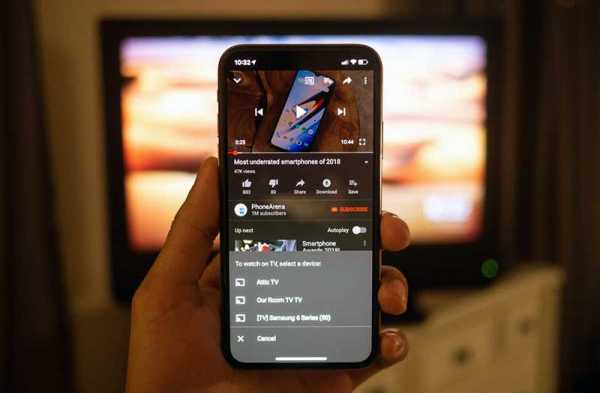
Интерфейс и функциональность
Использовать Google Chromecast 2018 для воспроизведения потокового видео легко. Большинство популярных приложений для потоковой передачи мультимедиа имеют встроенную поддержку Chromecast, делая подключение максимально простым и быстрым.
Android-пользователи могут стримить через Chromecast на экран телевизора всё, что делают на своём смартфоне. К сожалению, такой нативной поддержки на iOS нет. Если пытаться сделать, то же самое с компьютера, то обязательно понадобится браузер Google Chrome либо специальные приложения.

Поскольку это гаджет исключительно для стриминга аудио и видео, то на телевизорах нет интерфейс для работы с ним. Если вы ничего не транслируете на экран, то по умолчанию можно отобразить выбранные фотографии, данные, погоду, время и информацию об устройстве либо всё это можно скрыть через настройки в приложении Google Home.
Google заявляет, что Google Chromecast 3 на 15% быстрее, чем предыдущая модель. Это поможет поддерживать стабильную работу потокового видео в 1080р при 60 кадрах в секунду. И настоящий шаг вперёд, потому что раньше Chromecast был ограничен поддержкой 1080р при 30 fps и 720р при 60 fps. Однако, всё равно это не 4k разрешение, которое с лёгкостью поддерживает Google Chromecast Ultra.

Приложение Google Home
Приложение Google Home предназначено для управления всеми умными гаджетами от Google, а также устройствами с поддержкой Chromecast. В этом ПО можно сделать первоначальную настройку медиаплеера. Впрочем, сама задача максимально простая – нужно лишь подключить Google Chromecast 2018 к телевизору и в приложении нажать на «Настройка устройства».
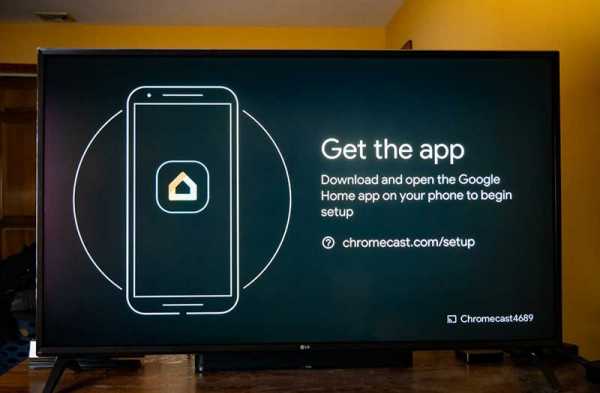
Google Home имеет несколько полезных функций для включения гостевого режима, при котором любой пользователь в комнате может вести потоковую передачу на Chromecast без подключения к Wi-Fi сети. В этом приложении также можно включить режим видео с частотой 50 Гц для уменьшения задержки потоковой передачи данных.
Помимо этого, тут есть и стандартные настройки, как переименование устройства, подключение к сети Wi-Fi и добавление Chromecast в группу устройств. В принципе, обновлённый медиаплеер Google максимально простой в работе, так что и настроек у него немного.

Итог
Google Chromecast 2018 получил значительные улучшения. Теперь потоковая передача аудио и видео на телевизоры и другие устройства с HDMI стала быстрее, эффективнее.
Благодаря максимальной совместимости Chromecast 3, теперь, как никогда просто запустить приложение, как Netflix или Spotify, нажать на кнопку трансляции и сразу смотреть видео с нормальным качеством. Ещё можно включить гаджет в группу умных колонок с поддержкой Chromecast, что сделает её частью аудиосистемы вашего дома.

В итоге за 35$ (2300 р.) нам предлагают максимально удобный медиаплеер, с кроссплатформенной функциональностью для потоковой передачи мультимедиа и голосовым управлением. Ежегодно Google Chromecast получает звание лучшего медиаплеера для потоковой трансляции видео и аудио, третья версия в очередной раз это подтверждает.
Как смотреть через Google Chromecast?
Если вы нашли ошибку, не работает видео, пожалуйста, выделите фрагмент текста и нажмите Ctrl+Enter.
Виджет от SocialMarttehnobzor.ru
Обзор Chromecast 2018 — TECHQ
- Тестировка
- Аудио-тестовый центр
- Игровой центр
- Интеллектуальный домашний тестовый центр
- Интернет-центр тестирования
- Настольный ПК
- периферийный центр тестирования
- Печать тестового центра
- Сетевой и Wi-Fi тестовый центр
- Тест-центр для планшетов
- Технический испытательный центр Wearable
- Центр развлечений
- Центр тестирования Apple
- Центр тестирования аудио
- Центр тестирования безопасности
- Центр тестирования гаджетов
- Центр тестирования ноутбуков
- Центр тестирования периферийных устройств
- Центр тестирования программного обеспечения
- Центр тестирования смартфонов
- Центр тестирования хранилищ
- Центр фото и видео
- Широкополосный испытательный центр
- Как
- Android How-To
- Apple How-To
- IOS
- iPhone
- MacBook Pro
- Wearable Tech How-To
- Windows How-To
- Аудио How-To
- Безопасность How-To
- Бизнес-How-To
- Гаджеты How-To
- Игры How-To
- Интернет-How-To
- Компоненты How-To
- Настольные ПК How-To
- Ноутбуки How-To
- Периферийные устройства How-To
- Печать How-To
- ПК обновляет How-To
- Программное обеспечение How-To
- Развлечения How-To
- Сеть и Wi-Fi How-To
- Смартфоны How-To
- Социальные сети How-To
- Таблетки How-To
- Техническая индустрия How-To
- Умный дом How-To
- Фото и видео How-To
- Хранение How-To
- Широкополосный How-To
- Новые товары
- Android Новый продукт
- Smart Home Новый продукт
- Аудио новый продукт
- Безопасность Новый продукт
- Гаджеты Новый продукт
- Игры Новый продукт
- Компоненты Новый продукт
- Настольные ПК Новый продукт
- Новейший технический продукт
- новый интернет-продукт
- Новый продукт Android
- Новый продукт Apple
- Новый продукт Windows
- Новый технологический продукт
- Носимый технический новый продукт
- Ноутбуки
- ПК обновляет новый продукт
- планшеты Новый продукт
- Программное обеспечение Новый продукт
- Развлечения Новый продукт
- Сеть и Wi-Fi Новый продукт
- склад Новый продукт
- Смартфоны Новый продукт
- Социальные сети Новый продукт
- Таблетки Новый продукт
- технологическая промышленность Новый продукт
- Умный дом Новый продукт
- Фото и видео Новый продукт
- Особенность
- Apple Feature
- Аудиофункция
- Бизнес-функция
- Возможности Linux
- Возможности настольных ПК
- Интернет-функция
- Компоненты
- Ноутбуки
- Особенности игры
- Особенности планшета
- Программное обеспечение
- Развлечения
- Смартфоны
- Социальные сети
- Техническая индустрия
- Умный дом
- Фото и видео
- Функция Android
- Функция Wearable Tech
- Функция Windows
- Функция безопасности
- Функция гаджетов
- Функция печати
- Функция сети и Wi-Fi
- Функция хранения
- Обзоры
- аппаратные средства
- Wearable Tech
- Smartwatches
- Отслеживание активности
- Wi-Fi и сети
- Беспроводные маршрутизаторы
- аудио
- Динамики
- Наушники
- Графические карты и обновления ПК
- Видеокарты
- Дроны
- Игровые консоли
- камеры
- Камеры действия
- Камеры наблюдения
- Кулачки
- Ноутбуки
- Chromebooks
- Бюджетные ноутбуки
- Гибридные ноутбуки-планшеты
- Ультрапортативные ноутбуки и ультрабуки
- Отображает
- Проекторы
- ПК
- Macs
- Игровые ПК
- Принтеры
- Принтеры, сканеры, копиры
- Робот-пылесосы
- Советы по покупке
- Android Buying Advice
- Smart Home Buying Advice
- Компоненты Покупка Советы
- Консультация по широкополосной связи
- Настольные ПК
- Печать Советы по покупке
- планшетам
- покупке в Интернете
- покупке программного обеспечения
- покупке фото и видео
- Развлечения Советы по покупке
- Сеть и Wi-Fi Советы по покупке
- Совет по безопасности
- Советы по покупке Smart Home
- Советы по покупке Windows
- Советы по покупке аудио
- Советы по покупке в Интернете
- Советы по покупке гаджетов
- Советы по покупке игр
- Советы по покупке ноутбуков
- Советы по покупке периферии
- Советы по покупке ПК
- Советы по покупке программного обеспечения
- Советы по покупке смартфонов
- Советы по покупке таблеток
- Советы по покупке фото и видео
- Техническая индустрия Покупка Советы
- Технический совет по техническому обслуживанию
- широкополосной покупке
Поиск
TECHQ — Обзоры по электронике, программное обеспечение, полезные советы- Тестировка
- ВсеАудио-тестовый центрИгровой центрИнтеллектуальный домашний тестовый центрИнтернет-центр тестированияНастольный ПКпериферийный центр тестированияПечать тестового центраСетевой и Wi-Fi тестовый центрТест-центр для планшетовТехнический испытательный центр WearableЦентр развлеченийЦентр тестирования AppleЦентр тестирования аудиоЦентр тестирования безопасностиЦентр тестирования гаджетовЦентр тестирования ноутбуковЦентр тестирования периферийных устройствЦентр тестирования программного обеспеченияЦентр тестирования смартфоновЦентр тестирования хранилищЦентр фото и видеоШирокополосный испытательный центр
Лучшие велосипедные замки
Лучшие сервисы потокового видео в 2019 году
Лучшие кодировки и игрушки STEM 2019
Лучшие шутеры от первого лица 2019 года
- ВсеАудио-тестовый центрИгровой центрИнтеллектуальный домашний тестовый центрИнтернет-центр тестированияНастольный ПКпериферийный центр тестированияПечать тестового центраСетевой и Wi-Fi тестовый центрТест-центр для планшетовТехнический испытательный центр WearableЦентр развлеченийЦентр тестирования AppleЦентр тестирования аудиоЦентр тестирования безопасностиЦентр тестирования гаджетовЦентр тестирования ноутбуковЦентр тестирования периферийных устройствЦентр тестирования программного обеспеченияЦентр тестирования смартфоновЦентр тестирования хранилищЦентр фото и видеоШирокополосный испытательный центр
- Как
- ВсеAndroid How-ToApple How-ToIOSiPhoneMacBook ProWearable Tech How-ToWindows How-ToАудио How-ToБезопасность How-ToБизнес-How-ToГаджеты How-ToИгры How-ToИнтернет-How-ToКомпоненты How-ToНастольные ПК How-ToНоутбуки How-ToПериферийные устройства How-ToПечать How-ToПК обновляет How-ToПрограммное обеспечение How-ToРазвлечения How-ToСеть и Wi-Fi How-ToСмартфоны How-ToСоциальные сети How-ToТаблетки How-ToТехническая индустрия How-ToУмный дом How-ToФото и видео How-ToХранение How-ToШирокополосный How-To
Как получить компенсацию за сбои и задержки широкополосного доступа
Как использовать VPN на PS4
Как (не) включить темный режим в твиттере
Как смотреть запуск Huawei P30 в прямом эфире
- ВсеAndroid How-ToApple How-ToIOSiPhoneMacBook ProWearable Tech How-ToWindows How-ToАудио How-ToБезопасность How-ToБизнес-How-ToГаджеты How-ToИгры How-ToИнтернет-How-ToКомпоненты How-ToНастольные ПК How-ToНоутбуки How-ToПериферийные устройства How-ToПечать How-ToПК обновляет How-ToПрограммное обеспечение How-ToРазвлечения How-ToСеть и Wi-Fi How-ToСмартфоны How-ToСоциальные сети How-ToТаблетки How-ToТехническая индустрия How-ToУмный дом How-ToФото и видео How-ToХранение How-ToШирокополосный How-To
- Новые товары
ru.techq.eu
| Плюсы: | В общем, все уже описано. Все заявленные функции честно работают. Еще раз стоит отметить компактность по размеру и по цене 🙂 Кто считает, что это дорого — пусть сравнит с комплектом WHDI, который еще и найти надо в продаже. Кроме того, WHDI больше по размеру/весу и требует подключения передатчика к HDMI, то есть трансляция со смартфона или планшета через WHDI уже довольно проблематична. Из альтернатив можно упомянуть еще WiDi и Miracast, но WiDi у меня просто не работал на устройствах, которые по идее этот стандарт должны поддерживать, а Miracast жутко лагал. Очень важно, что, в отличие от упомянутых альтернатив, Chromecast в режиме отличном от трансляции экрана не прокачивает трафик через управляющее устройство, а берет с устройства только ссылку и дальше получает контент напрямую из интернета. Работает не только с родным microUSB, а с любым приличным. Работает от переносного аккумулятора. Работает через переходник HDMI F-F и кабель HDMI — это важно, если, например, к разъему HDMI проектора не подобраться, ибо проектор висит на потолке, и есть только конец кабеля от него. Все перечисленное не удивительно, по идее, так и должно быть, но я на всякий случай проверил 🙂 | Минусы: | 1. Если Chromecast подключен к сети 5 Ггц, то гостевой режим, по-видимому, требует поддержки гостевыми смартфонами диапазона 5ГГц. Во всяком случае, мой Huawei Nova в гостевом режиме не заработал, а старенький Galaxy S3 — легко. 2. Не управляется со смартфона, который работает точкой доступа. Или обеспечивай интернетом Chromecast, или пользуйся им, но не одновременно. Впрочем, это ожидаемо, но так хотелось чуда… 3. Набор типов медиафайлов, передаваемых через Chrome, весьма ограничен. В частности, не поддерживается mkv. Файлы mp4 большого размера Chrome тоже передавать отказывается. То есть использовать Chromecast как полноценный медиаплеер не получится — впрочем, он таковым и не является. Как я понимаю по опыту общения с NVidia Shield, это свойство не данного устройства Chromecast, а самого протокола Chromecast или Chrome. Хотя мелькали сообщения о VLC и прочих сторонних программах, которые могут подружиться с Chromecast. 4. В коробку можно было бы доложить и переходник HDMI F-F для проекторов под потолком. | Отзыв: | Если есть проблема с подключением Chromecast к WiFi — Google продает отдельно адаптер под витую пару, правда, в России вроде он официально недоступен. Но в известных магазинах продают адаптер другой фирмы, который, по отзывам, работает ничуть не хуже, а стоит дешевле. На 4pda пишут, что можно обойтись вообще любым адаптером Ethernet-USB и кабелем OTG. Впрочем, купить точку доступа, наверное, будет проще 🙂 |
24review.ru
Медиаплеер Google Chromecast 2015 – обзор, характеристики и 10 отзывов пользователей — Топ-рейтинг 2019 года с оценками владельцев
Достоинства: 1. Отличное качество вай фай связи. 2. Красивые заставки 3. Одновременное управление с планшета и телефона 4. Компактность, минимум проводов. 5. После отправки видео на устройство, можно спокойно использовать планшет -телефон для своих целей. Хоть выключать. Видео продолжает идти. 6. Брэнд известный, качество тоже.
Недостатки: 1. Нет дополнительного USB порта для флешки и отсутствует внутренняя память. Но это в принципе компенсируется памятью на планшете, компе, ноутбуке в облаке. Ведь можно смотреть то что у тебя внутри твоих гаджетов, а не только в интернете. При этом не заморачиваться с кодеками, если это ты видишь у себя на экране, то это покажет и Хромкаст на ТВ. 2. Нет автовыключения. Оставил на ночь с выключенным ТВ, донгл теплый. На нем есть некая кнопка, и лед индикатор двухцветный, для чего не написано. Пока выяснить не удалось.
Комментарий: Долго сомневался и выбирал между медиаплеерами, стиками, Китай на Али, Року на Амазоне и так далее. Смотрел соединение по кабелю миниUSB-HDMI по протоколу MHL, в Sony tablet z есть. Но остановился на Google Chromecast 2015. 1. Это брэнд, значит качество должно быть на уровне. 2. Уже лень искать на торрентах последние фильмы, копировать, ждать, переносить, а потом вдруг формат не поддерживается медиаплеером. В сети можно смотреть онлайн и не заморачиваться с хранением, был бы инет хороший. 3. Заметили, к медиаплеерам одинаковые претензии: не хватает мощности, кривая прошивка, браузер в интернете тормозит. Все вышесказанное плюсы Хромкаста. Wi-fi+++ У меня TV в дальней комнате, где скорость вай фай даже на планшете в 10 раз меньше, чем рядом с роутером. Так Хромкаст висит еще дальше за телевизором-экран для wifi. К моему удивлению все идет без тормозов и постоянной подгрузки буфера, только в начале. Три антенны внутри Хромика это мощь. Теперь по приложениям: А. На ivi поддержка Хромкаста есть, но ни один фильм отправить не удалось, говорит, что именно это видео они не могут транслировать на удаленный экран. Написал в техподдержку ivi. На Мегого те же фильмы отлично идут в HD через Хромик по ТВ. Б. IPTV, среди приложений есть клиенты Lazy IPTV, IPTV от Софронова, а есть сервисы Spb IPTV, PeersIPTV. В клиент надо вводить свой плэйлист, а в сервисах он кое какой есть. Но фигня все это, нужных каналов нет, а фигни и по эфиру много. Нет СТС, Тнт, тв1000 и др. И с Хромкаст не все идеально пока, кнопка есть, а вот управление не переходит в верхний бар, приходится потом искать, что ты смотришь и где. В. Web Video Cast, браузер который находится видео на сайте онлайн кинотеатра. Если у них плеер не поддерживает Хромкаст, не беда Web Video Cast в помощь. Г. Google Cast — трансляция экрана. Не очень удобно, может притормаживать, качество хуже. Это тройная нагрузка на Wifi. Д. ES Проводник. Вот тебе и флешка. Хотя кодеки любит не все. E.Другие
23 июля 2016
omegapost.ru
